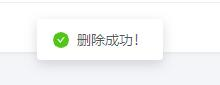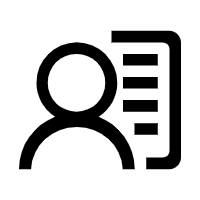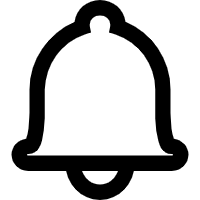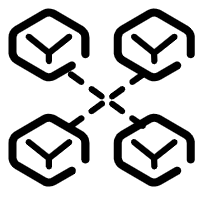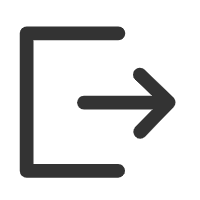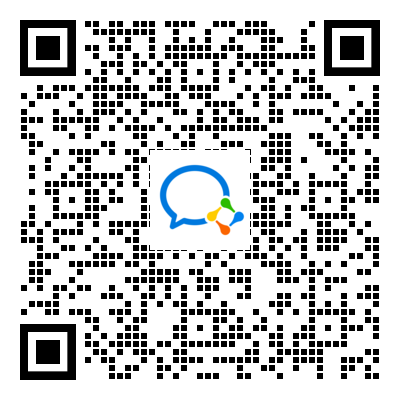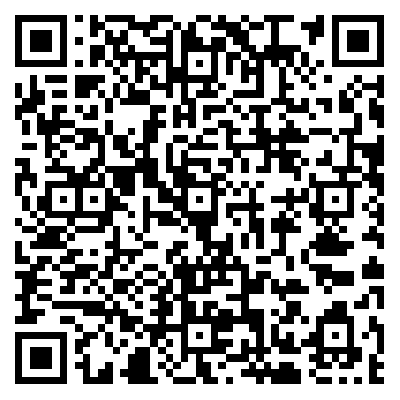物可视-标签管理
最近更新时间: 2023-04-06 01:09:16
物可视-标签管理
如图10-1所示,依次点击标号1、标号2处,进入标签管理页面,其中
标号3处为搜索栏,可根据名称搜索标签
标号4处为添加标签的按钮
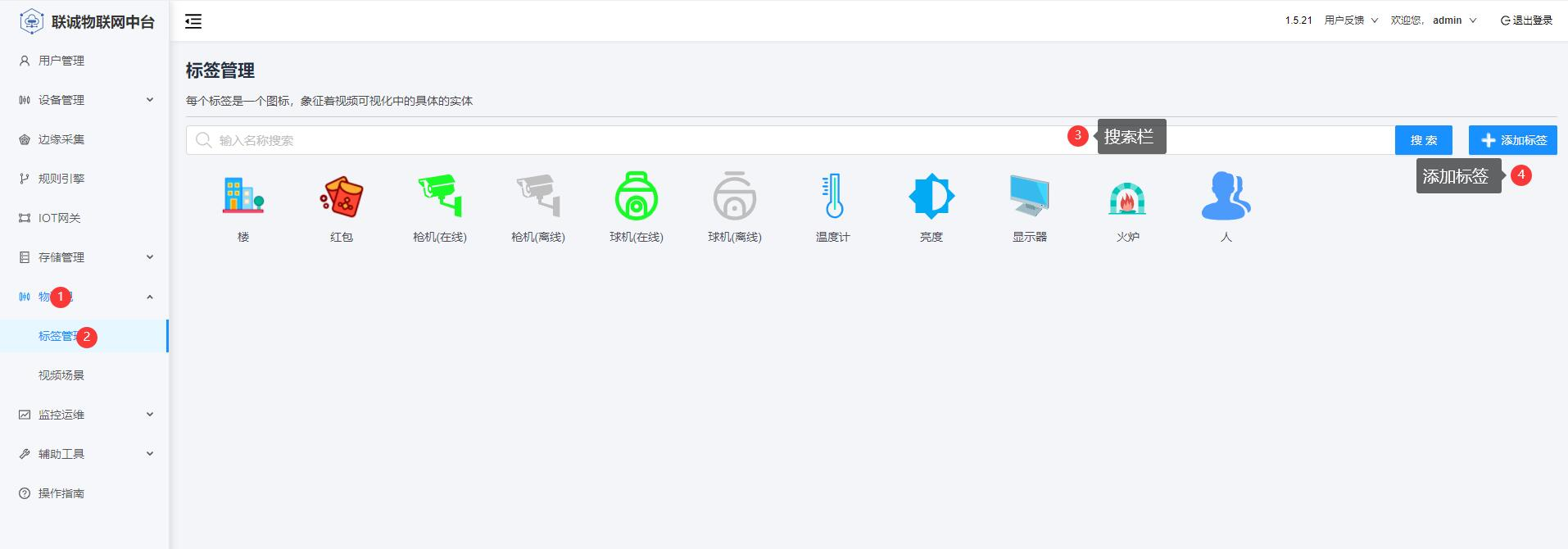
图10-1
添加标签
点击图10-1中标号4处,页面弹出添加标签的输入框,如图10-2所示
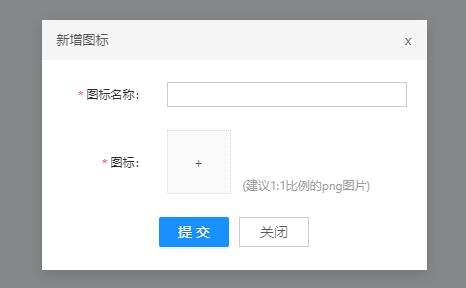
图10-2
添加标签时需要添加图标名称和图标,添加完成后点击“提交”按钮,保存标签,保存成功后,页面提示成功信息,如图10-3所示:
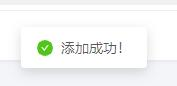
图10-3
更改标签名称
鼠标移入到标签上方,标签上方显示三个选项,如图10-4所示:

图10-4
在图10-4中:
标号1处为更改标签图标
标号2处为更改标签名称
标号3处为删除图标
点击标号2处,页面显示更改名称的弹窗,如图10-5所示
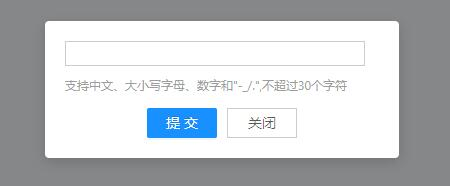
图10-5
输入新的名称后,点击“提交”按钮,更新标签名称,更新成功后,页面给予提示,如图10-6所示,并重新加载数据。
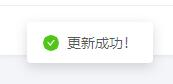
图10-6
需要注意的是,更新名称的时候不能与原名称相同,且不能与现有的所有标签相同
更改标签图标
点击图10-4中的标号1处,页面显示更新图标的弹窗,如图10-7所示:
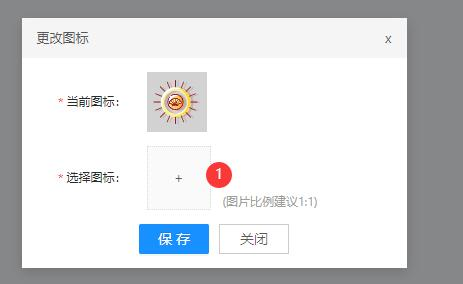
图10-7
在图10-7中的标号1处选择新的图标后,点击“保存”按钮,更新图标,更新成功后,页面提示成功信息,如图10-8所示,并重新加载数据。
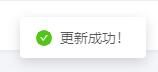
图10-8
删除标签
点击图10-4中标号3处,页面提示确认信息,如图10-9所示:
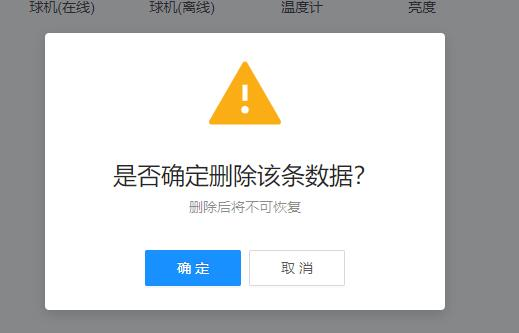
图10-9
点击“确定”按钮,删除标签,删除成功后,页面提示成功信息,如图10-10所示,并重新加载数据